Преглед садржаја
У овом чланку ћемо погледати различите начине сортирања датума у Екцел-у. Научићете како да брзо распоредите датуме хронолошким редоследом, сортирате по месецу занемарујући године, сортирате рођендане по месецу и дану и како да аутоматски сортирате по датуму када уносите нове вредности.
Уграђени Екцел опције сортирања су моћне и ефикасне алатке, али не функционишу увек исправно када је у питању сортирање датума. Овај водич ће вас научити неколико корисних трикова да уредите Екцел по датуму на смислен начин без забрљавања података.
Како сортирати датуме хронолошким редоследом
Уређивање датуме у хронолошком редоследу у Екцел-у је веома лако. Само користите стандардну опцију Разлазно сортирање :
- Изаберите датуме које желите да сортирате хронолошки.
- На картици Почетна , у групи Формати кликните на Сорт &амп; Филтрирајте и изаберите Сортирај од најстаријих до најновијих . Алтернативно, можете користити опцију А-З на картици Подаци , у Сорт &амп; Филтер група.
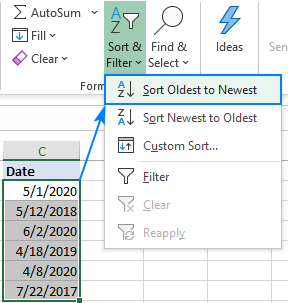
Како сортирати по датуму у Екцел-у
Опције сортирања у Екцел-у се такође могу користити за поновно уређење цела табела, а не само једна колона. Да бисте сортирали записе по датуму и да би редови остали нетакнути, кључна ствар је да проширите избор када се то од вас затражи.
Ево детаљних корака сортирање података у Екцел-у према датуму:
- У своју табелу, изаберите датуме без колонезаглавље.
- На картици Почетна кликните на Сорт &амп; Филтрирајте и изаберите Сортирај од најстаријих до најновијих .
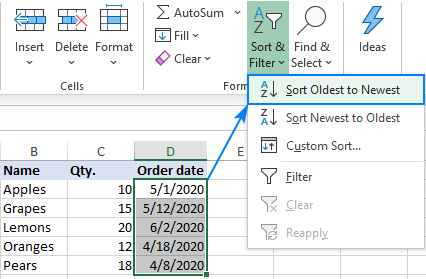
- Појавиће се оквир за дијалог Упозорење о сортирању . Оставите подразумевану опцију Прошири избор изабрану и кликните на Сортирај :

То је то! Записи су сортирани по датуму и сви редови се чувају заједно:

Како сортирати по месецима у Екцел-у
Можда ће бити тренутака када желите да сортирате датуме по месецима игноришући годину, на пример када групишете датуме годишњица ваших колега или рођака. У овом случају, подразумевана Екцел функција сортирања неће радити јер увек узима у обзир годину, чак и ако су ваше ћелије форматиране да приказују само месец или месец и дан.
Решење је додавање помоћне колоне , издвојите број месеца и сортирајте по тој колони. Да бисте добили месец од датума, користите функцију МЕСЕЦ.
На снимку екрана испод издвајамо број месеца из датума у Б2 са овом формулом:
=MONTH(B2)
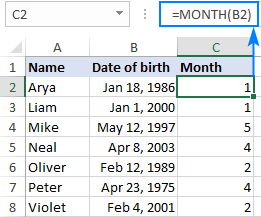
Савет. Ако је резултат приказан као датум, а не као број, подесите формат Генерал на ћелије формуле.
А сада, сортирајте своју табелу по колони Месец . За ово, изаберите бројеве месеци (Ц2:Ц8), кликните на Сорт &амп; Филтер &гт; Сортирај од најмањег до највећег , а затим прошири избор када Екцел то од вас затражи. Ако се све уради исправно, добићете следећерезултат:
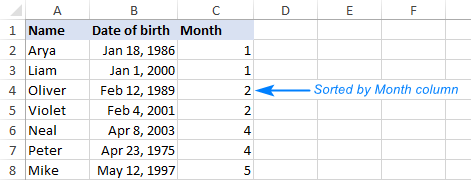
Обратите пажњу да су наши подаци сада сортирани по месецима, занемарујући године и дане у сваком месецу. Ако желите да сортирате по месецу и дану , следите упутства из следећег примера.
Ако су називи месеци унесени као текст , сортирајте прилагођеном листом као што је објашњено у овом примеру.
Како сортирати рођендане у Екцел-у по месецу и дану
Када уређујете датуме за рођендански календар, оптимално решење ће бити сортирање датума по месецима и дан. Сходно томе, потребна вам је формула која би повукла месеце и дане од датума рођења.
У овом случају, функција Екцел ТЕКСТ, која може да конвертује датум у текстуални низ у наведеном формату, добро долази . За нашу сврху, код формата „ммдд“ или „мм.дд“ ће радити.
Са изворним датумом у Б2, формула има овај облик:
=TEXT(B2, "mm.dd")
Следеће, сортирајте колону Месец и дан од највеће до најмање и имаћете податке распоређене по данима сваког месеца.
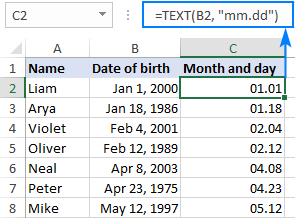
Исти резултат се може постићи коришћењем формуле ДАТЕ овако:
=DATE(2000, MONTH(B2),DAY(B2))
Формула генерише листу датума издвајањем месеца и дана из стварног датума у Б2 и заменом права година са лажном, 2000 у овом примеру, мада можете ставити било коју. Идеја је да имамо исту годину за све датуме, а затим сортирате листу датума хронолошким редом.Пошто је година иста, датуми ће бити сортирани по месецу и дану, што је управо оно што тражите.
Како сортирати податке по години у Екцел-у
Када је реч о сортирање по години, најлакши начин је да распоредите датуме хронолошким редоследом помоћу Екцелове опције сортирања узлазно ( Од најстаријих до најновијих ).
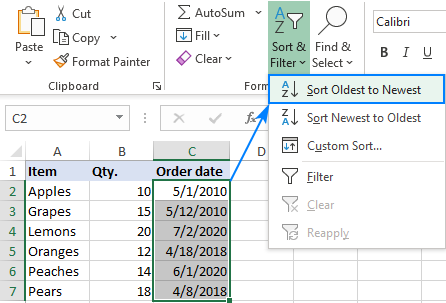
Ово ће сортирати датуме по години, затим по месецу, па по данима као што је приказано на слици испод.
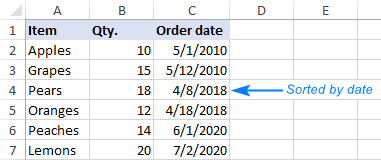
Ако из неког разлога нисте задовољни таквим аранжманом, онда можете додати помоћна колона са формулом ГОДИНА која издваја годину из датума:
=YEAR(C2)
Након сортирања података по колони Година , приметићете да су датуми сортирани само по години, занемарујући месеце и дане .
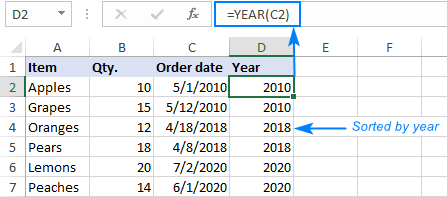
Савет. Ако желите да сортирате датуме по дану без обзира на месеце и године, издвојите дан помоћу функције ДАИ, а затим сортирајте по колони Дан :
=DAY(B2)
Како сортирати по данима у недељи у Екцел-у
Да бисте сортирали податке по данима у недељи, такође ће вам требати помоћна колона као у претходним примерима. У овом случају, попунићемо помоћну колону са формулом ВЕЕКДАИ која враћа број који одговара дану у недељи, а затим сортирати по помоћној колони.
За недељу која почиње од недеље (1 ) до суботе (7), ово је формула коју треба користити:
=WEEKDAY(A2)
Ако ваша недеља почиње од понедељка (1) до недеље(7), ево праве:
=WEEKDAY(A2, 2)
Где је А2 ћелија која садржи датум.
За овај пример, користили смо прву формулу и добили ово резултат:
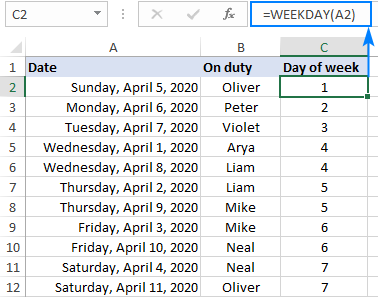
У случају да су називи дана у недељи унети као текст , а не као датуми, користите функцију прилагођеног сортирања као што је објашњено у следећем примеру.
Како сортирати податке у Екцел-у према називима месеци (или називима дана у недељи)
У случају да имате листу назива месеци као текст , а не као датуме форматиране за приказ само месеци, примена Екцел-овог растућег сортирања може бити проблем - она ће распоредити називе месеци по абецедном реду уместо сортирања по месецима од јануара до децембра. У овом случају, прилагођено сортирање ће помоћи:
- Изаберите записе које желите да сортирате према називу месеца.
- На картици Подаци , у Сортирај &амп; Филтер групу, кликните на Сорт .
- У дијалогу Сорт урадите следеће:
- У оквиру Колона , изаберите име колоне која садржи називе месеци.
- Под Сортирај по изаберите Вредности ћелије .
- Под Редослед , изаберите Прилагођена листа .

- У дијалогу Прилагођене листе изаберите било пуни називи месеци ( јануар , фебруар , март , …) или кратки називи ( јан , фебруар , Мар …) у зависности од тога како су месеци наведени у вашем радном листу:
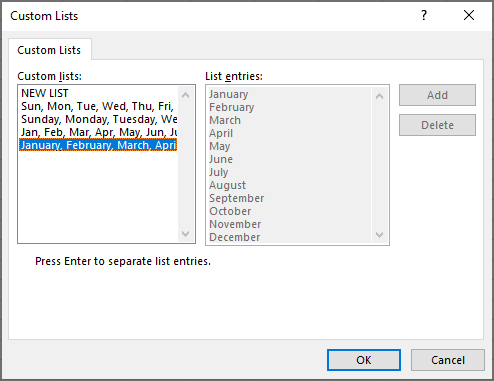
Готово! Ваши подаци су сортирани по називу месеца хронолошким редом, а не по абецедном реду:
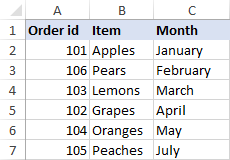
Савет. Да бисте сортирали према имена дана у недељи , изаберите или пуна имена ( недеља , понедељак , уторак , …) или кратка имена ( Нед , пон , уто ...) у дијалогу Прилагођене листе .
Како аутоматски сортирати по датуму у Екцел-у
Као што сте видели, функција Екцел Сортирање се носи са разним изазовима. Једини недостатак је што није динамичан. Што значи, мораћете да поново сортирате своје податке са сваком променом и сваки пут када се додају нове информације. Можда се питате да ли постоји начин да се аутоматски сортира сваки пут када се дода нови датум тако да ваши подаци увек буду у реду.
Најбољи начин да то постигнете је коришћење макроа. Испод ћете наћи неколико примера кода за аутоматско сортирање следећих података по датуму у хронолошком редоследу.
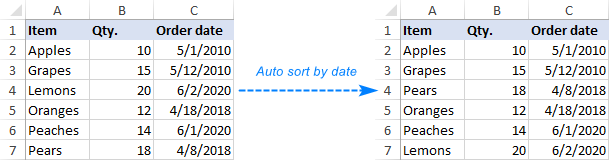
Макро 1: Аутоматско сортирање са сваком променом радног листа
Овај макро се извршава кад год дође до промене било где на радном листу.
Претпоставља се да су ваши подаци у колонама А до Ц, а датуми по којима желите да сортирате су у колони Ц, почевши од Ц2. Такође се претпоставља да ред 1 садржи заглавља (Хеадер:=клИес). Ако су ваши записи у различитим колонама, извршите следећа подешавања:
- Промените референцу А1 на горњу леву ћелију вашегциљни опсег (укључујући заглавља).
- Промените референцу Ц2 на најгорњу ћелију која садржи датум.
Макро 2: Аутоматско сортирање када промене се врше у одређеном опсегу
Ако радите са огромним радним листом који садржи много информација, поновно сортирање са апсолутно било којом променом на листу може бити проблематично. У овом случају, има смисла ограничити покретање макроа на промене које се дешавају у одређеном опсегу. Следећи ВБА код сортира податке само када се изврши промена у колони Ц која садржи датуме.
Приватни под радни лист_Цханге( БиВал Таргет Ас Ранге) При грешци Настави Следеће Ако се не секу(Ц:Ц) )) Ис Нотхинг Тхен Ранге( "А1" ).Сорт Кеи1:=Ранге( "Ц2" ), _ Ордер1:=клАсцендинг, Хеадер:=клИес, _ ОрдерЦустом:=1, МатцхЦасе:= Фалсе , _ Ориентатион:=клТопТоБоттом Енд Иф Енд СубСавет. Ови макрои се могу користити за аутоматско сортирање према било ком типу података , не само по датумима. Наши узорци кодова сортирају се у растућем редоследу. Ако желите да сортирате опадајуће , промените Ордер1:=клАсцендинг у Ордер1:=клДесцендинг.
Како додати макро на радни лист
Пошто се оба макроа аутоматски покрећу на промени радног листа,код треба да се убаци у лист где желите да сортирате податке (Схеет1 у овом примеру). Ево како:
- Притисните Алт + Ф11 да бисте отворили ВБА Едитор.
- У Пројецт Екплорер са леве стране кликните двапут на лист где желите да аутоматско сортирање.
- Налепите код у прозор кода.
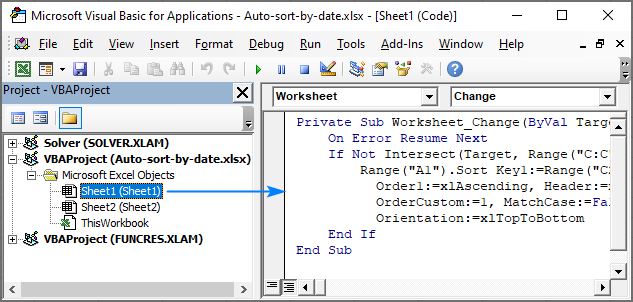
Аутоматско сортирање датума са формулом
Претпоставимо да имате листу датума и желели бисте да их аутоматски распоређујете хронолошким редоследом у посебну колону, упоредо са оригиналном листом. Ово се може урадити помоћу следеће формуле низа:
=IFERROR(INDEX($A$2:$A$20, MATCH(ROWS($A$2:A2), COUNTIF($A$2:$A$20, "<="&$A$2:$A$20), 0)), "")
Где су А2:А20 оригинални (несређени) датуми, укључујући неколико празних ћелија за могуће нове уносе.
Унесите формулу у празну ћелију поред колоне са оригиналним датумима (Ц2 у овом примеру) и истовремено притисните тастере Цтрл + Схифт + Ентер да бисте је довршили. Затим превуците формулу надоле до преосталих ћелија (Ц2:Ц20 у нашем случају).
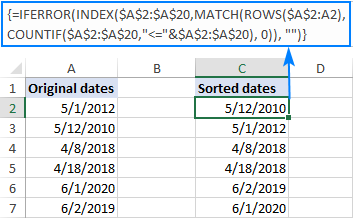
Савет. Да би се новододати датуми аутоматски сортирали, обавезно укључите довољан број празних ћелија у наведени опсег. На пример, наша листа датума је у опсегу А2:А7, али ми уносимо $А$2:$А$20 формули и попуњавамо је у ћелије Ц2 до Ц20. Функција ИФЕРРОР спречава грешке у додатним ћелијама, уместо тога враћа празан стринг ("").
Екцел сортирање по датуму не ради
Ако ваши датуми нису сортирани како јесутребало би, највероватније су унети у формату који Екцел не може да разуме, стога се перципирају као текстуални низови, а не као датуми. Следећи водич објашњава како да разликујете такозване „текстуалне датуме“ и да их конвертујете у нормалне Екцел датуме: Како да конвертујете текст у датум у Екцел-у.
Тако да сортирате по датуму у Екцел-у. Захваљујем вам што сте читали и надам се да се видимо на нашем блогу следеће недеље!
Доступна преузимања
Сортирај по датуму формуле примера (.клск датотека)
Макро за аутоматско сортирање ( .клсм фајл)

